win10如何禁用OneDrive服务
发布时间:2017-03-30 19:08:17作者:知识屋
OneDrive是一款云存储应用,提供相册自动备份,在线office,分享文件等功能。看似很方便,但是不安全,那么如何禁用OneDrive服务呢?下面给大家带来win10禁用OneDrive服务的方法。
win10禁用OneDrive服务方法:
1、使用Win+R打开运行对话框,输入regedit打开注册表编辑器,定位到HKEY_CLASSES_ROOT\CLSID\{018D5C66-4533-4307-9B53-224DE2ED1FE6},如下图所示:
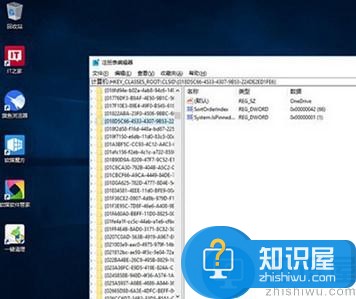
2、打开018D5C66-4533-4307-9B53-224DE2ED1FE6,在右边双击System.IsPinnedToNameSpaceTree这个键,将System.IsPinnedToNameSpaceTree中的值从1改为0,如下图所示:
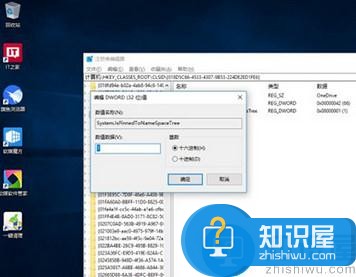
3、也可以使用注册表查找,按下ctrl+F打开搜索框,之后在搜索框里面输入以上的这个数值,电脑就会自动帮你定位到这个注册表的项目上。
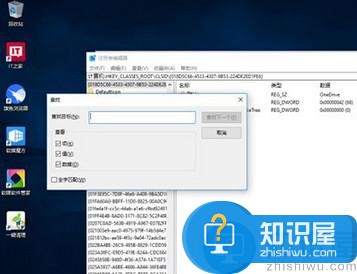
4、之后打开“此电脑”,那个恼人的“OneDirve”就看不到了,如果无效的话,就重启你的电脑。
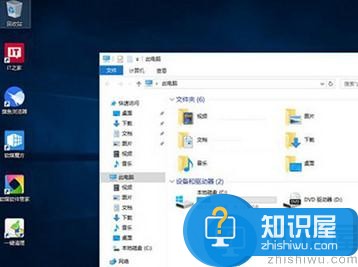
以上就是win10禁用onedrive服务的方法,还有不懂如何禁用onedrive服务的用户不妨来看看吧。
相关知识
软件推荐
更多 >-
1
 Office2010打开慢速度怎么办?
Office2010打开慢速度怎么办?2013-11-15
-
2
如何将WPS演示文稿中的多张幻灯片打印在一张纸上?
-
3
没有截图工具怎么办?WPS表格2013同样可以完成
-
4
office2013在哪下载? Office 2013 各国语言版下载大全
-
5
WPS演示2013中的排练计时功能使用方法介绍
-
6
在指定WPS演示2013幻灯片页面停止播放背景音乐
-
7
Office2013密钥免费领!Office2013激活教程
-
8
高效工作必备!Office 2010操作小技巧
-
9
什么是Visio? Office Visio是什么?
-
10
PDF电子表格的应用特性与优势



















































